电脑蓝屏memory management怎么办 电脑蓝屏出现memory management修复方法
在日常操作电脑的过程中,相信很多用户也都有遇到过系统的蓝屏问题,其中有小伙伴的电脑就遇到了蓝屏memory management错误代码的提示,其实这是内存错误的意思,对此电脑蓝屏memory management怎么办呢?以下就是小编给大家介绍的电脑蓝屏出现memory management修复方法。
具体方法:
解决方法一:
1、使用“Win键+R”+输入“control+enter”进入控制面板。
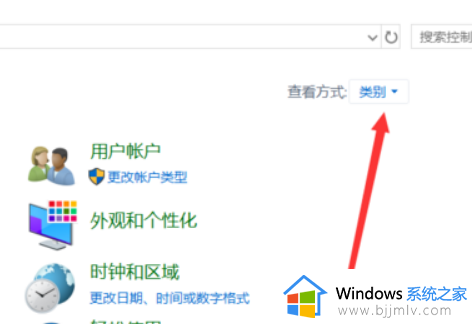
2、切换查看方式类别为大图标。
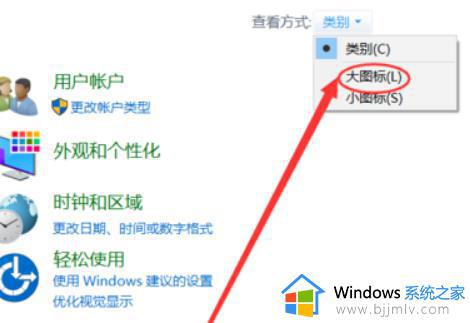
3、然后点击管理工具。
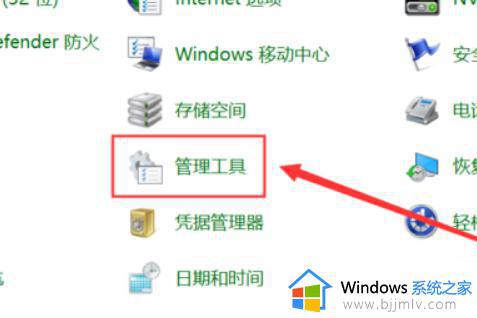
4、找到windows内存诊断工具。
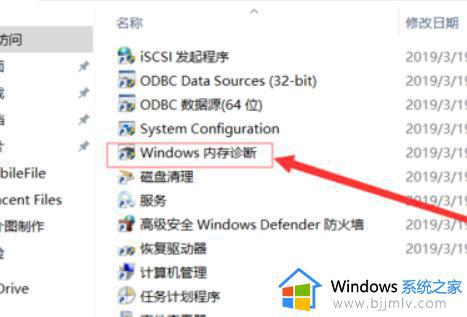
5、选择立即重新启动并检查内存条,完成检查即可。
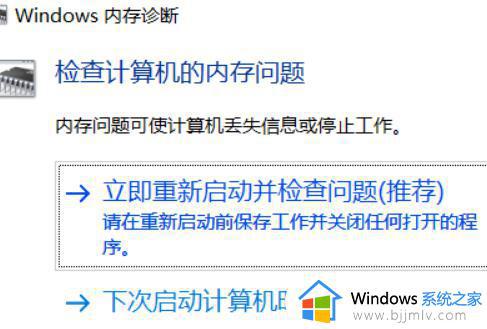
解决方法二:
解决思路:当设置以及无法解决问题时一般来说都是相关程序和第三方软件导致的建议将所有相关程序卸载干净。
1、在任务栏上的搜索框中,输入并打开“控制面板”
2、选择“程序”-“程序和功能”
3、单击要删除的程序,选择“卸载”,然后按照指示操作。
4、完成所有卸载后重启机器。
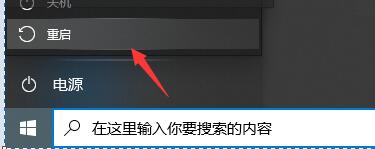
解决方法三:
1、如果卸载软件和检查内存都没有办法解决memorymanagement蓝屏那就只能重装系统了。
2、使用原系统可能还会遇到这个问题,所以推荐使用本站下载的稳定版win10系统。【技术员联盟win10 64位专业稳定版v2022.10】
以上就是关于电脑蓝屏出现memory management修复方法了,有遇到相同问题的用户可参考本文中介绍的步骤来进行修复,希望能够对大家有所帮助。
电脑蓝屏memory management怎么办 电脑蓝屏出现memory management修复方法相关教程
- 电脑插u盘蓝屏死机怎么办 u盘插电脑电脑蓝屏修复方法
- 电脑启动蓝屏0x0000007e怎么解决 电脑开机蓝屏显示0x0000007E的修复方法
- 蓝屏代码0x0000007b简单修复方法 电脑蓝屏代码0x0000007b怎么修复
- 电脑启动蓝屏0x0000006b怎么解决 电脑蓝屏出现0x0000006B如何处理
- 电脑蓝屏显示0x0000007b怎么解决 电脑蓝屏出现0x0000007b如何解决
- 0x000000ce蓝屏代码怎么办 电脑出现蓝屏代码0x000000ce如何处理
- 华硕笔记本电脑蓝屏怎么解决 华硕笔记本出现蓝屏的修复方法
- 0x0000003b蓝屏什么原因 电脑蓝屏0x0000003b修复方法
- windows异常关机出现蓝屏怎么办 windows电脑异常关机后启动蓝屏如何修复
- 电脑开机蓝屏出现英文字母开不了机怎么修复
- 惠普新电脑只有c盘没有d盘怎么办 惠普电脑只有一个C盘,如何分D盘
- 惠普电脑无法启动windows怎么办?惠普电脑无法启动系统如何 处理
- host在哪个文件夹里面 电脑hosts文件夹位置介绍
- word目录怎么生成 word目录自动生成步骤
- 惠普键盘win键怎么解锁 惠普键盘win键锁了按什么解锁
- 火绒驱动版本不匹配重启没用怎么办 火绒驱动版本不匹配重启依旧不匹配如何处理
热门推荐
电脑教程推荐
win10系统推荐